Windows 10에서 액세스할 수 없는 부팅 장치 오류를 수정하는 방법은 무엇입니까?
게시 됨: 2018-11-23Windows 10 사용자가 경험하는 가장 일반적인 오류 중 하나는 액세스할 수 없는 부팅 장치 오류입니다. 코드 0x0000007b의 일반적인 "죽음의 블루 스크린"(BSOD) 오류로, Windows 시작 중에 자주 표시되며 Windows 10 업그레이드, Windows 10 기념일 업데이트 또는 Windows 10 재설정 후에 발생합니다.
이 오류 메시지는 종종 컴퓨터가 올바르게 부팅되지 않도록 합니다. 사용자에게 PC에 문제가 발생했으며 해당 오류를 해결하려면 다시 시작해야 한다고 알려줍니다. 또한 Windows가 일부 오류 정보를 수집하고 있으며 지정된 비율로 다시 시작한다고 말합니다.
액세스할 수 없는 부팅 장치 오류의 의미(오류 코드 0x0000007b)
Windows는 일반적으로 자동으로 업데이트되며, 특히 새 업데이트가 출시될 때 매우 흥미진진합니다. 그러나 이 자동 업데이트는 큰 문제를 일으킬 수 있습니다. 업데이트 후 Windows 10이 자동으로 재부팅되기를 간절히 기다렸다가 화면에 오류 코드 0x0000007b만 표시되는 것을 상상해 보십시오.
그런 다음 잠시 후 PC가 다시 시작됩니다. 그 장면을 상상하고 그 느낌을 상상해 보세요. 이 오류 메시지는 Windows가 시작을 시도하는 동안 시스템 파티션에 액세스할 수 없음을 의미합니다.
문제(분명히)로 인해 Windows가 다시 시작되었습니다. 여러 Windows 10 사용자가 SSD를 실행하는 컴퓨터에서 이 오류 메시지의 유행을 보고했습니다. 그러나 액세스할 수 없는 부팅 장치 오류의 원인은 무엇 입니까? 알아 보려면 계속 읽으십시오.
Windows 10에서 액세스할 수 없는 부팅 장치 오류의 원인:
액세스할 수 없는 부팅 장치 오류는 Windows 10 운영 체제가 시작을 시도하는 동안 시스템 파티션에 액세스하지 못할 때 발생하는 BSOD 오류 메시지를 나타냅니다. Windows 10은 다음 문제로 인해 시스템 파티션에 액세스하지 못할 수 있습니다.
- 손상되었거나 오래되었거나 부정확하게 구성된 드라이버
- 시스템 업데이트 또는 변경으로 인한 하드웨어 충돌
- 손상된 하드 디스크
- 멀웨어
- 기타 원인
액세스할 수 없는 부팅 장치 오류 를 일으키는 것 외에도 위에 강조 표시된 문제는 MSVCP110.dll 누락 오류, I VIDEO_DXGKRNL_FATAL_ERROR, INTERNAL_POWER_ERROR 등을 포함한 다른 시스템 오작동을 일으킬 수 있습니다. 향후 더 심각한 시스템 오작동 가능성을 방지하기 위해 액세스할 수 없는 부팅 장치 문제를 수정하는 것이 중요합니다.
Windows 10에서 액세스할 수 없는 부팅 장치 오류를 수정하는 방법
Windows 10에서 액세스할 수 없는 부팅 장치 오류를 해결하는 방법에 대한 몇 가지 솔루션이 있습니다. 그러나 모든 솔루션을 사용할 필요는 없습니다. 몇 가지 솔루션만 시도해 보고 자신에게 적합한 솔루션을 사용하면 됩니다. 즉, 다음은 Windows 10에서 액세스할 수 없는 부팅 장치 오류를 수정하는 방법에 대한 권장 가이드입니다.
해결 방법 1: 최근에 설치된 패키지 제거
최근에 설치된 패키지로 인해 Windows 10에서 액세스할 수 없는 부팅 장치 오류가 발생할 수 있습니다. 패키지를 자동으로 설치하도록 Windows 업데이트를 설정한 경우 알림 없이 새 패키지를 설치합니다. 최근에 설치한 패키지가 이 문제의 원인이라고 생각되면 차례로 제거할 수 있습니다.
업데이트를 하나씩 제거하면 궁극적으로 문제를 일으키는 패키지가 삭제되기를 바랍니다. 이 오류가 발생하면 Windows 10을 정상적으로 부팅할 수 없으므로 복구로 이동하고 DSM 명령을 사용하여 패키지를 제거하는 것이 좋습니다.
참고: 이 프로세스는 컴퓨터를 다시 시작합니다. 계속하기 전에 모든 작업이 저장되었는지 확인하십시오. 따라야 할 단계:
- 기기가 완전히 꺼져 있는지 확인
- PC의 전원 버튼을 눌러 전원을 켠 다음 자동으로 종료될 때까지 전원 버튼을 5초 동안 누릅니다. 자동 복구 준비 화면이 나타날 때까지 이 과정을 2회 이상 반복합니다.
- 참고: 이 단계는 자동 복구 준비 중 화면을 불러오는 것을 목표로 합니다. Windows가 제대로 부팅되지 않으면 이 화면이 표시되고 Windows가 자체적으로 문제를 해결하려고 합니다. 컴퓨터의 전원을 처음 켤 때 이 화면이 나타나면 이 단계를 건너뛸 수 있습니다.
- Windows 진단이 완료될 때까지 기다리십시오.
- 고급 옵션을 클릭하여 Windows 복구 환경 화면을 불러옵니다.
- Windows 복구 환경 화면에서 문제 해결을 클릭합니다.
- 문제 해결 화면에서 고급 옵션 선택
- 명령 프롬프트 선택
PC가 다시 시작되고 명령 프롬프트로 부팅되어야 합니다. 명령 프롬프트가 화면에 나타나면 아래 지침을 따르십시오.
- dir c : (즉, C 드라이브에 Windows가 설치된 경우) 입력하고 Enter 키를 누릅니다.
- Dism / 이미지 실행: C:\/ Get-Packages
- 시스템에 설치된 패키지 목록이 나타납니다. 날짜 필드를 사용하여 가장 최근 패키지를 확인할 수 있습니다. 패키지 ID를 기록해 두십시오.
- 패키지를 제거하려면 dism.exe /image:c:\ /remove-package /[패키지 이름]을 입력합니다.
여기서 "패키지 ID"는 이전 단계에서 적어 둔 패키지 이름입니다.
- 패키지를 제거한 후 컴퓨터를 재부팅하십시오. 그런 다음 오류가 성공적으로 해결되었는지 확인합니다.
최근 업데이트를 제거한 후에도 오류가 지속되면 동일한 프로세스를 사용하여 최근에 업데이트된 다른 패키지를 제거하는 것이 좋습니다. 또는 완전히 새로운 솔루션을 사용하여 이 블루 스크린 장애를 해결할 수 있습니다.
해결 방법 2: 드라이버 업데이트
드라이버는 Windows에서 하드웨어를 올바르게 사용할 수 있도록 하는 편리한 도구입니다. 그러나 오래된 드라이버는 Windows 10과 호환되지 않으므로 액세스할 수 없는 부팅 장치 오류를 포함하여 모든 종류의 장애가 발생합니다. 이러한 유형의 오류를 수정하려면 드라이버를 업데이트하는 것이 좋습니다.
결함이 있는 드라이버를 업데이트하려면 하드웨어 제조업체의 공식 웹사이트를 방문하여 최신 드라이버를 찾아 다운로드하십시오. 종종 IDE ATA/SATA와 같은 컨트롤러 드라이버가 이 부팅 장치 문제를 일으킬 수 있습니다. 따라서 최신 버전의 드라이버를 다운로드하여 설치하면 오류를 완전히 해결할 수 있습니다.
Auslogics Driver Updater를 사용하여 드라이버를 자동으로 업데이트할 수 있습니다. 시스템을 자동으로 인식하고 시스템에 적합한 드라이버를 찾습니다. 이 드라이버 업데이트 소프트웨어를 사용하면 느린 수동 접근 방식을 사용하지 않고도 컴퓨터를 쉽게 스캔하고 모든 드라이버 문제를 감지하고 수정할 수 있습니다.
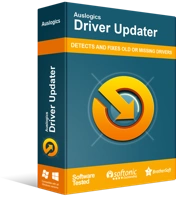
Driver Updater로 PC 문제 해결
불안정한 PC 성능은 종종 오래되거나 손상된 드라이버로 인해 발생합니다. Auslogics Driver Updater는 드라이버 문제를 진단하고 이전 드라이버를 한 번에 또는 한 번에 하나씩 업데이트하여 PC를 보다 원활하게 실행할 수 있도록 합니다.

잘못된 드라이버 버전을 다운로드하여 설치하면 시스템이 손상될 수 있습니다. Auslogics Driver Updater와 같은 전문 드라이버 문제 해결사를 사용하면 시스템의 안전을 유지하고 영구적인 손상을 방지할 수 있습니다. 한 번의 클릭으로 문제가 있는 모든 드라이버를 복구합니다.
해결 방법 3: BIOS에서 AHCI 모드 값을 활성화로 전환
많은 사용자가 BIOS에서 AHCI 모드를 "활성화"로 전환하여 이 부팅 장치 문제를 해결할 가능성을 보고했습니다. BIOS 메뉴는 제조업체마다 크게 다르므로 마더보드 설명서에서 지침을 확인하는 것이 좋습니다. 이러한 이유로 이 문제 해결 프로세스에는 모든 것을 설명할 수 있는 획일적인 접근 방식이 없습니다.
그러나 일반적으로 프로세스는 부팅하는 동안 Delete 키, Esc 키 또는 기능 키를 눌러 BIOS로 들어가는 과정을 포함합니다. 그런 다음 고급 옵션을 선택하고 AHCI 모드 설정을 찾습니다. AHCI 모드 값을 사용으로 전환합니다.
솔루션 4: "업데이트 보류" 패키지 제거
Windows 10 운영 체제는 보류 중인 업데이트로 인해 때때로 혼란에 빠질 수 있습니다. 영원히 보류 중이고 설치되지 않는 패키지는 이 기술적인 블루 스크린 문제로 이어질 수 있습니다. Windows가 제대로 실행될 수 있도록 제거하는 것이 중요합니다.
Windows 10에서 "업데이트 보류" 패키지를 제거하려면 아래 절차를 따르십시오.
- 메뉴에서 업데이트 및 보안으로 이동
- 복구를 클릭하십시오
- 고급 시작으로 진행
- 지금 다시 시작 선택
- 문제 해결 선택
- 고급 옵션을 탭합니다.
- 명령 프롬프트 선택
명령 프롬프트 응용 프로그램 실행이 시작되는 즉시 다음 명령을 실행합니다. 이 세 가지 명령은 Sessions Pending 레지스트리 키를 제거합니다. 각 줄 다음에 "Enter" 버튼을 눌러야 합니다.
- reg 로드 HKLM\temp c:\windows\system32\config\software
- reg 삭제 HKLM\temp\Microsoft\현재 버전\구성 요소 기반 서버
- reg 언로드 HKLM\temp
이 프로세스 후에 보류 중인 업데이트는 이동하여 해당 임시 파일에 저장해야 합니다. 업데이트 목록을 얻는 것은 어려운 일이 아닙니다. dism/image: \ /get-packages를 입력하고 "install Pending" 태그가 있는 패키지를 확인하기만 하면 됩니다.
- MKDIR C:\temp\packages를 입력하여 임시 파일을 만듭니다. 완료되면 "Enter" 버튼을 누릅니다.
- 보류 중인 모든 패키지는 각각의 임시 파일로 이동하거나 배치해야 합니다. dism / image : C: \ remove package / package identity:/scratchdir:c:\temp|packages를 입력합니다. 그런 다음 Enter 키를 누릅니다. "패키지 ID"를 적절한 패키지 이름으로 바꾸는 것을 잊지 마십시오.
해결 방법 5: 손상된 모든 하드 드라이브 파일을 확인하고 수정
컴퓨터의 하드 드라이브에서 손상된 파일을 사용할 수 있는 경우 액세스할 수 없는 부팅 장치 오류가 발생할 수 있습니다. 다행스럽게도 하드 드라이브에서 손상된 파일을 수정하는 것은 쉽게 이해할 수 있는 간단한 프로세스입니다.
손상된 파일이 이 문제의 원인이라고 생각되면 명령 프롬프트를 사용하여 문제를 해결할 수 있습니다. 이 작업을 수행하려면 관리자여야 합니다. "Windows" 버튼을 누르고 cmd를 입력합니다. 결과가 표시되면 마우스 오른쪽 버튼으로 클릭하고 관리자 권한으로 실행을 선택합니다.
여전히 동일한 명령 프롬프트 응용 프로그램에서 chkdsk / f / r을 입력한 다음 Enter를 선택합니다. 애플리케이션이 입력을 처리하고 출력을 표시할 수 있도록 잠시 시간을 주십시오. 그런 다음 문자 Y를 입력하고 "Enter" 버튼을 누릅니다. Windows를 부팅할 수 없는 경우 복구 콘솔을 사용하여 chkdsk/r C를 입력하여 이 명령을 실행할 수 있습니다.
해결 방법 6: 맬웨어 검사
바이러스는 또한 BSoD를 유발할 수 있으므로 모든 맬웨어를 제거하기 위해 컴퓨터를 정기적으로 검사하는 것이 중요합니다. Auslogics Anti-Malware와 같은 유능한 맬웨어 방지 솔루션은 모든 악성 항목을 탐지 및 무력화하고 필요한 마음의 평화를 제공합니다.
결론:
액세스할 수 없는 부팅 장치 오류는 번거롭지만 많은 Windows 10 사용자는 이 문제를 해결하는 것이 힘든 작업이 아니라고 보고합니다. 위의 5가지 방법은 Windows 10에서 블루 스크린 오류를 수정하는 데 유용한 것으로 입증되었습니다. 이러한 솔루션 중 하나가 효과가 있을 것이라는 데는 의심의 여지가 없습니다. 그들에게 한 번 시도해 보고 아래의 의견 섹션에 귀하의 의견을 알려주십시오. 행운을 빕니다!
그건 그렇고, Windows 10에서 시스템 볼륨을 늘려야 하는 경우 효과적인 방법을 알려 드리겠습니다. 브라우저 추적을 중지하는 방법은 다음과 같습니다. 도구를 사용하여 멋진 결과를 얻으십시오.
